工具/原料:
系统版本:win7旗舰版
品牌型号:联想小新Air14
方法/步骤:
联想win7进入bios设置方法:
1、首先打开电脑电源。当电脑屏幕上出现画面“Lenovo”的时候,并且在左下角还会看见如下字样“Press F2 to Setup”。这时迅速按下键盘上的“F2”键,就可以进入BIOS设置了。
 2、接下来,电脑就会进入硬件的BIOS设置界面。
2、接下来,电脑就会进入硬件的BIOS设置界面。
 3、当我们对电脑的BIOS设置完成以后,可以按键盘上的“F10”保存当前配置并且退出BIOS程序。
3、当我们对电脑的BIOS设置完成以后,可以按键盘上的“F10”保存当前配置并且退出BIOS程序。
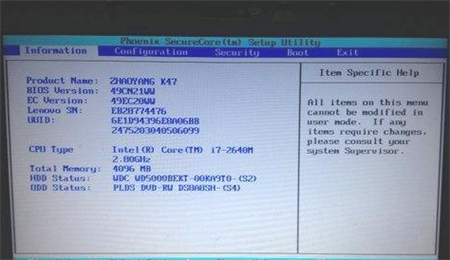 4、最后,先中“YES”,按键盘上的“Enter”键就可以了。
4、最后,先中“YES”,按键盘上的“Enter”键就可以了。
 5、另外,如果我们在启动的时候,需要临时从其它设备上启动,比如光盘,U盘之类的,我们可以在刚开机的时候,按“F12”键来选择启动顺序。
5、另外,如果我们在启动的时候,需要临时从其它设备上启动,比如光盘,U盘之类的,我们可以在刚开机的时候,按“F12”键来选择启动顺序。
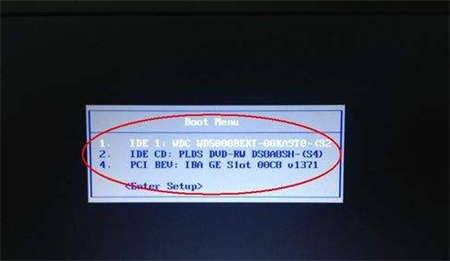 总结:上文就是小编为大家详细介绍的关于联想win7旗舰版怎么进入bios设置的方法,希望以上的介绍能够帮到有需要的用户。
总结:上文就是小编为大家详细介绍的关于联想win7旗舰版怎么进入bios设置的方法,希望以上的介绍能够帮到有需要的用户。
Copyright ©2018-2023 www.958358.com 粤ICP备19111771号-7 增值电信业务经营许可证 粤B2-20231006